电脑麦克风无法说话是一个常见问题,但通常可以通过一些简单的步骤来解决。以下是一些常见的解决方法:
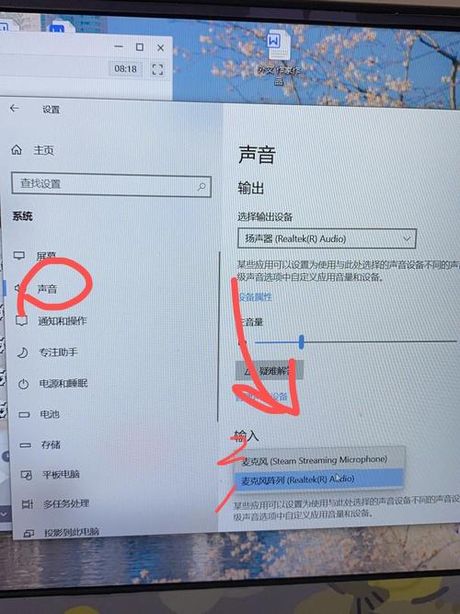
硬件连接检查
首先,确保麦克风已正确连接到电脑的麦克风插孔,通常是电脑前面板或侧面的一个小孔。同时检查麦克风的线材是否完好,没有损坏或断裂。如果麦克风有音量调节按钮,确保音量不是调低或关闭状态。如果麦克风有开关按钮,确保开关处于打开状态。
系统设置调整
在Windows系统中,进入“控制面板”,选择“声音”选项。在“录制”选项卡中,选择麦克风作为默认录音设备。然后,在录音设备列表中找到麦克风,右键点击选择“属性”,在属性窗口中调整麦克风音量和增益。确保系统已授予应用程序使用麦克风的权限。
驱动程序更新
在Windows系统中,右键点击“此电脑”,选择“管理”,进入设备管理器。在设备管理器中找到“音频输入和输出”选项,展开该选项。右键点击麦克风驱动程序,选择“更新驱动程序”,选择自动搜索更新或手动下载最新的驱动程序。完成驱动程序更新后,重新启动电脑以使更改生效。
麦克风设为默认输入设备
右键点击右下角的声音图标,选择“声音”选项。在上方找到“录制”选项,右键点击“麦克风”,选择“启用”,点击“确定”即可。然后,在系统控制中心里点击“系统”,进入详细设置界面后,在左侧的选项栏中找到并点击“声音”,接着在下方“选择输入设备”中,选择需要设置的麦克风选项。
开启麦克风隐私设置
使用快捷键“win i”,打开系统控制中心,点击“隐私”选项。进入到“隐私”设置的详细界面后,找到下方的“麦克风”选项,在右侧点击“更改”,最后将麦克风访问权限调整为“开启”状态。
开启声音服务
按下快捷键“win r”,打开运行窗口,输入“services.msc”,点击“确定”。在右侧先找到“Windows Audio”,点击左侧的“重启动此服务”。
总结
通过上述方法,您可以尝试解决电脑麦克风无法说话的问题。如果问题仍然存在,可能需要进一步的技术支持或检查麦克风硬件本身。



